
Po několika měsících čekání, zvěstí a vydání verzí pro Insiders v říjnu 2021 společnost Microsoft vydala svůj nový operační systém pro všechny uživatele. Windows 11 přichází jako nástupce úspěšného Windows 10 a s velmi viditelnými změnami, zejména v jeho grafickém rozhraní. Problémy s kompatibilitou, o kterých se na začátku tolik diskutovalo, se podařilo obejít, takže v tuto chvíli je velmi pravděpodobné, že tuto verzi můžete mít na svém počítači. V tomto smyslu vás chceme naučit, jak stáhnout Windows 11 ISO a nainstalovat jej.
Tento proces je vcelku jednoduchý, nicméně je nutné být připraven a vzít v úvahu některé předchozí úvahy, aby nedošlo k nepříjemnostem při instalaci nebo před zahájením.
Co bych měl zvážit před stažením systému Windows 11 ISO a jeho instalací?
Přestože Microsoft v průběhu let instalační procesy stále více zpříjemňoval, je nutné, abychom měli vše potřebné po ruce, aby bylo vše jednoduché a bezpečné. Pokud se na instalaci operačního systému připravíme se všemi potřebnými nástroji a úvahami, zajistíme vysokou úspěšnost a snížíme komplikace uprostřed úkolu..
V tomto smyslu je první věcí, kterou byste měli mít po ruce, abyste mohli pracovat na tom, jak stáhnout Windows 11 ISO a nainstalovat jej, je paměť USB o velikosti 8 GB nebo více. Když vezmeme v úvahu, že obraz operačního systému váží kolem 4.9 GB, po rozbalení na instalačním médiu dosáhne 8 GB. Pokud používáte paměť s nedostatečnou kapacitou, systém zobrazí upozornění, že je příliš malá na přidání ISO systému Windows.
Na druhou stranu musíte ověřit, že počítač, na který plánujete nainstalovat operační systém, skutečně splňuje doporučené požadavky pro jeho spuštění.. Je důležité nenechat se unést minimálními požadavky, protože ty se týkají možnosti spuštění systému, aniž by byla zaručena dobrá zkušenost. V tomto odkazu můžete vidět, co společnost doporučuje.
Jak stáhnout Windows 11 ISO a nainstalovat jej?
Pokud splňujete výše uvedené, pak jste připraveni zahájit proces stahování Windows 11 ISO a jeho instalace. První věc, kterou musíme udělat, je následujte tento odkaz přejít přímo do oblasti stránky společnosti Microsoft, kde nám nabízejí různé způsoby, jak přenést operační systém do našeho počítače. V tomto smyslu najdete 3 možnosti: použijte instalačního průvodce, vytvořte instalační médium a stáhněte si obraz ISO.
V tomto okamžiku nás zajímá stažení obrazu ISO. Je třeba poznamenat, že ISO není nic jiného než kompresní formát, který umožňuje generovat přesnou kopii optického média. To znamená, že myšlenkou tohoto typu souboru bylo nejprve replikovat obsah spustitelných disků, ale staly se také vynikajícím způsobem distribuce softwaru, jako jsou operační systémy. Tento typ souboru lze otevřít z počítače s možností „připojit“ jako by to byla disková jednotka.
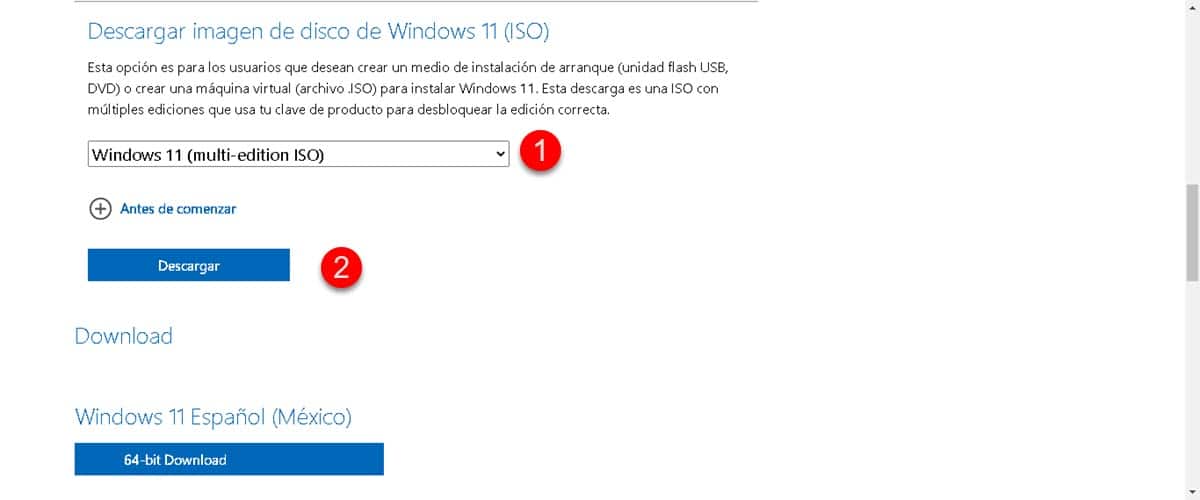
Pod sekcí ke stažení ISO obrazu se vám zobrazí rozbalovací nabídka, kde vybereme verzi systému. Je však pozoruhodné, že se zobrazí pouze jeden „Windows 11 Multi Edition ISO“, když jej vyberete, zobrazí se níže nová nabídka, ve které můžete vybrat jazyk produktu.
Ihned poté se zobrazí tlačítko pro stažení a po kliknutí na něj se zobrazí soubor, abyste si vybrali, kam jej chcete uložit. Obraz ISO Windows 11 se jmenuje „Win11_22H2_Spanish_Mexico_x64v1.iso“ nebo země, kterou jste vybrali v jazyce. Kromě toho je třeba mít na paměti, že soubor váží 4.9 GB. To je důležité, protože pokud se dostaneme na falešné stránky, můžeme si při porovnávání jeho váhy všimnout, že stahujeme špatný soubor.
Vytvořte instalační médium
Nyní, když jsme stáhli obraz ISO, musíme jej dostat na instalační médium USB. V tomto smyslu budeme muset vytvořit bootovatelnou jednotku, to znamená, že ji systém dokáže rozpoznat jako médium, ze kterého bude bootovat. K tomu máme dvě možnosti, nativní a třetí.
Nástroj pro vytváření médií
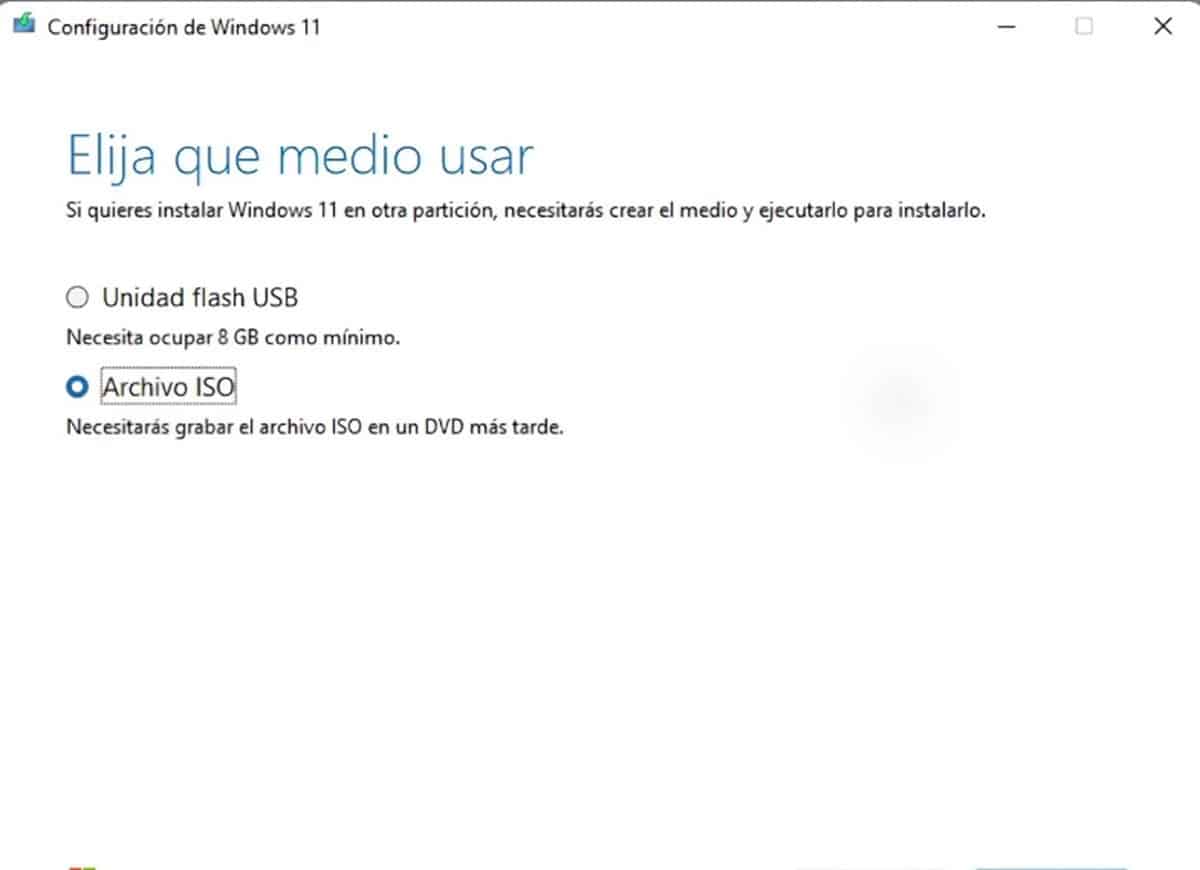
Toto je nativní možnost vytvoření zaváděcího média s USB klíčem a obrazem ISO Windows 11, který jsme právě stáhli. Jeho způsob použití je velmi jednoduchý a pokud potřebujete pouze nainstalovat tento operační systém, bude to nejlepší volba. stáhnout to z tohoto odkazu a při jeho provádění se jako první objeví smluvní podmínky, přijměte je.
Poté nabídne dvě možnosti: Flash Drive a ISO File. První stáhne a přidá Windows 11 přímo na USB flash disk, druhý však funguje pro ty, kteří již mají ISO obraz, jako v tomto případě. Zapojte jednotku flash, vyberte ji ze seznamu a poté vyhledejte obraz ISO a vygenerujte instalační médium. Po několika minutách můžete spustit jakýkoli počítač z příslušné jednotky a nainstalovat Windows 11.
Rufus

V případě, že je pro vás vytváření instalačního média opakovaným úkolem, pak je nejlepší obsadit Rufus. Tato aplikace má také speciální možnosti pro instalaci Windows 11, jako je přeskakování kontrol požadavků. Navíc budete mít možnost vytvářet média pro jiné operační systémy, zejména distribuce Linuxu.
Používání Rufus je velmi snadné a trvá 3 velmi jednoduché kroky:
- Zapojte USB.
- Popravte Rufuse.
- Vyberte flash disk.
- Vyberte obraz ISO.
- Spusťte proces.
Po několika minutách se instalace dokončí a vy můžete vyměnitelné médium použít k instalaci systému Windows 11, kamkoli budete chtít.